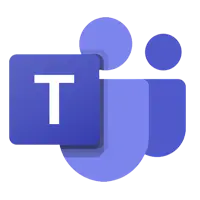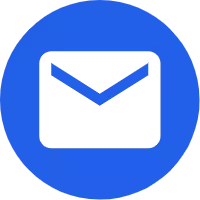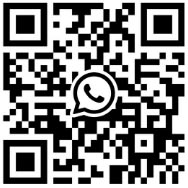Detail pengaturan dasar Tablet Android
2022-07-25
Di mana kita harus mulai mendapatkan Tablet Android? Saya yakin ini juga membingungkan banyak pemula sistem Android. Mari kita bicara tentang pengaturan Android yang paling sederhana dan mendasar. Mari kita bahas satu per satu.
1、 Atur pola kunci untuk mengaktifkan atau menonaktifkan fungsi ini
"Verifikasi pola kunci" adalah fungsi asli Google pada sistem Android, yang menghindari kesulitan memasukkan kata sandi berdasarkan verifikasi kata sandi. Metode operasi khusus:
1. Tekan "tombol menu" di desktop, klik "Pengaturan", lalu klik "lokasi dan keamanan".
2. Di antarmuka ini, kita dapat mengatur pola buka kunci, mengubah pola buka kunci, dan tentu saja, membatalkan fungsi verifikasi pola. Anda perlu menghubungkan setidaknya empat titik untuk menggambar pola setiap kali, dan Anda dapat menyimpannya setelah menggambarnya dua kali. Dengan cara ini, saat tablet dimatikan dan dihidupkan kembali, Anda perlu menggambar polanya sekarang untuk terus menggunakannya, jadi pola tersebut harus diingat.
3. Jika Anda ingin menonaktifkan fungsi ini, cukup centang kotak setelah "perlu membuka kunci pola".
2、 Atur keyboard dan metode masukan
Sedangkan untuk keyboard, setiap orang memiliki kebiasaan yang berbeda-beda. Beberapa orang menyukai papan ketik ponsel tradisional, sementara yang lain menyukai papan ketik sentuh. Komputer tablet Android dapat menginstal metode input favoritnya sesuka hati, dan juga dapat mengatur metode tampilan keyboard favoritnya sesuka hati. Operasi khusus:
1. Tekan "tombol menu" di desktop, klik "Pengaturan", geser menu, lalu klik "bahasa dan keyboard". Di sini kita dapat melihat metode input yang diinstal pada mesin ini.
2. Klik "Pengaturan keyboard Android". Jika Anda perlu menggetarkan host setiap kali Anda menekan tombol, centang item pertama; Jika Anda ingin menggunakan huruf besar pada huruf pertama sebuah kata, centang item ketiga.
3、 Atur volume default
1. Tekan "menu" di bawah status desktop, klik "Pengaturan", lalu klik "suara dan tampilan".
2. Klik "volume media", seret penggeser volume ke posisi yang sesuai, lalu konfirmasi.
4、 Sesuaikan kecerahan latar belakang
Saat melihat gambar, nyalakan lampu latar sedikit, dan efek tampilan akan lebih baik. Saat memutar musik, Anda dapat meredupkan lampu latar untuk menghemat daya. Mari kita bicara tentang metode operasi menyesuaikan kecerahan lampu latar.
1. Tekan "tombol menu" di desktop, klik "Pengaturan", lalu klik "suara dan tampilan".
2. Kemudian geser ke atas dan gulir menu ke atas hingga Anda melihat opsi "Kecerahan", lalu klik.
3. Seret penggeser bilah kemajuan ke kiri untuk menggelapkan lampu latar; Seret penggeser bilah kemajuan ke kanan, dan lampu latar akan menyala. Sesuaikan agar sesuai lalu konfirmasi.
5、 Tetapkan tanggal dan waktu
Mode operasinya adalah sebagai berikut:
1. Tekan "menu" di bawah status desktop, klik "Pengaturan", geser menu dan klik "tanggal dan waktu".
2. Secara default, sistem harus mencentang "otomatis", menghapusnya, lalu menyetel "tanggal" dan "waktu" masing-masing.
6[UNK] Informasi sistem kueri
Informasi sistem mencakup status mesin saat ini, sisa daya baterai, nomor versi firmware, nomor versi kernel, dan sebagainya. Metode tampilan spesifiknya adalah sebagai berikut:
Tekan "menu" di bawah status desktop, klik "Pengaturan", geser menu ke akhir, dan klik "tentang perangkat" (ada yang informasi produk, ada yang informasi sistem, terjemahannya berbeda, tetapi pada dasarnya item terakhir).
Di atas adalah tentang pengaturan dasar Mid. Saya yakin setelah mempelajari ini, Anda tidak akan lagi merasa aneh sampai pertengahan.
1、 Atur pola kunci untuk mengaktifkan atau menonaktifkan fungsi ini
"Verifikasi pola kunci" adalah fungsi asli Google pada sistem Android, yang menghindari kesulitan memasukkan kata sandi berdasarkan verifikasi kata sandi. Metode operasi khusus:
1. Tekan "tombol menu" di desktop, klik "Pengaturan", lalu klik "lokasi dan keamanan".
2. Di antarmuka ini, kita dapat mengatur pola buka kunci, mengubah pola buka kunci, dan tentu saja, membatalkan fungsi verifikasi pola. Anda perlu menghubungkan setidaknya empat titik untuk menggambar pola setiap kali, dan Anda dapat menyimpannya setelah menggambarnya dua kali. Dengan cara ini, saat tablet dimatikan dan dihidupkan kembali, Anda perlu menggambar polanya sekarang untuk terus menggunakannya, jadi pola tersebut harus diingat.
3. Jika Anda ingin menonaktifkan fungsi ini, cukup centang kotak setelah "perlu membuka kunci pola".
2、 Atur keyboard dan metode masukan
Sedangkan untuk keyboard, setiap orang memiliki kebiasaan yang berbeda-beda. Beberapa orang menyukai papan ketik ponsel tradisional, sementara yang lain menyukai papan ketik sentuh. Komputer tablet Android dapat menginstal metode input favoritnya sesuka hati, dan juga dapat mengatur metode tampilan keyboard favoritnya sesuka hati. Operasi khusus:
1. Tekan "tombol menu" di desktop, klik "Pengaturan", geser menu, lalu klik "bahasa dan keyboard". Di sini kita dapat melihat metode input yang diinstal pada mesin ini.
2. Klik "Pengaturan keyboard Android". Jika Anda perlu menggetarkan host setiap kali Anda menekan tombol, centang item pertama; Jika Anda ingin menggunakan huruf besar pada huruf pertama sebuah kata, centang item ketiga.
3、 Atur volume default
Metode operasi sederhana:
1. Tekan "menu" di bawah status desktop, klik "Pengaturan", lalu klik "suara dan tampilan".
2. Klik "volume media", seret penggeser volume ke posisi yang sesuai, lalu konfirmasi.
4、 Sesuaikan kecerahan latar belakang
Saat melihat gambar, nyalakan lampu latar sedikit, dan efek tampilan akan lebih baik. Saat memutar musik, Anda dapat meredupkan lampu latar untuk menghemat daya. Mari kita bicara tentang metode operasi menyesuaikan kecerahan lampu latar.
1. Tekan "tombol menu" di desktop, klik "Pengaturan", lalu klik "suara dan tampilan".
2. Kemudian geser ke atas dan gulir menu ke atas hingga Anda melihat opsi "Kecerahan", lalu klik.
3. Seret penggeser bilah kemajuan ke kiri untuk menggelapkan lampu latar; Seret penggeser bilah kemajuan ke kanan, dan lampu latar akan menyala. Sesuaikan agar sesuai lalu konfirmasi.
5、 Tetapkan tanggal dan waktu
Mode operasinya adalah sebagai berikut:
1. Tekan "menu" di bawah status desktop, klik "Pengaturan", geser menu dan klik "tanggal dan waktu".
2. Secara default, sistem harus mencentang "otomatis", menghapusnya, lalu menyetel "tanggal" dan "waktu" masing-masing.
6[UNK] Informasi sistem kueri
Informasi sistem mencakup status mesin saat ini, sisa daya baterai, nomor versi firmware, nomor versi kernel, dan sebagainya. Metode tampilan spesifiknya adalah sebagai berikut:
Tekan "menu" di bawah status desktop, klik "Pengaturan", geser menu ke akhir, dan klik "tentang perangkat" (ada yang informasi produk, ada yang informasi sistem, terjemahannya berbeda, tetapi pada dasarnya item terakhir).
Di atas adalah tentang pengaturan dasar Mid. Saya yakin setelah mempelajari ini, Anda tidak akan lagi merasa aneh sampai pertengahan.
X
We use cookies to offer you a better browsing experience, analyze site traffic and personalize content. By using this site, you agree to our use of cookies.
Privacy Policy